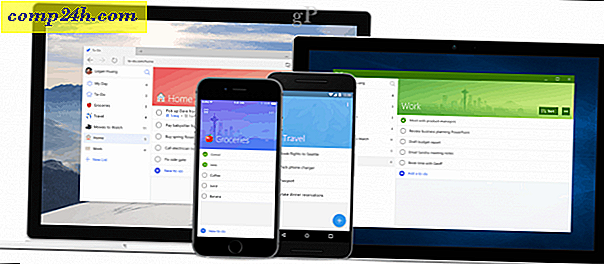Opsætning af forældrekontrol til Windows 8
Brug af forældrekontrol til Windows 8 hjælper dig med at overvåge dine børns computeraktivitet. Her er et kig på at oprette og bruge det.
Dette er en funktion, der blev introduceret i Vista og inkluderet i Windows 7 også.
Når du har oprettet en ny brugerkonto i Windows 8, er en af opsætningsindstillingerne at konfigurere forældrekontrol. Det lader dig blokere spil, der ikke er aldersmæssige, blokere bestemte programmer og fastsætte tidsbegrænsninger for, hvor længe dine børn kan bruge computeren.

Du kan få adgang til forældrekontrol ved hjælp af tastaturgenvejen Win Key + W for at hente Metro-søgeskærmen. Skriv derefter: Forældre og klik på Konfigurer familie sikkerhed for enhver bruger.

Når du har aktiveret forældrekontrol, kan du få adgang til panelet fra skrivebordet. Klik på børnenes konto, du vil tilføje Forældrekontrol til.

Opstil nu, hvordan dit barn kan bruge pc'en. Sørg for, at Family Safety er tændt. Så kan du også vælge en aktivitetsrapport.

Webfiltrering giver dig mulighed for at oprette regler for, hvad dine børn kan se online. Den mulighed du vælger er baseret på dine børns alder og din bedste dømmekraft. Hvis du vil have dem til at se bestemte websteder, skal du vælge Tillad liste kun. En anden indstilling, der er klog for yngre børn, er at blokere filoverførsler, du hjælper med at holde din stamme virus fri.
Dette er den mest ekstreme indstilling for at begrænse websteder, som forældrekontrol giver. Afhængigt af den alder og tillidsfaktor du har med dine børn, kan det være mere passende at vælge børnevenlige eller generelle indstillinger.
Alle indstillinger for forældrekontrol blokkerer ikke indhold for voksen-tema.

Skriv nu på de websteder, du giver dem mulighed for at besøge eller blokere. Du kan selvfølgelig ikke komme ind på alle websteder på internettet, så alt hvad du ikke tillader, er blokeret. Så bliver du nødt til at blokere yderligere websteder. For eksempel, måske vil du ikke lade dine unge på Facebook.

Når dit barn bruger pc'en, kan de kun besøge de websteder, du tillader. Hvis et websted ikke er tilladt, får de følgende besked. De kan klikke på knappen Spørg efter tilladelse, der sender dig en email på webstedet, og om du vil godkende det eller ej.
Eller de kan tjekke andre børnevenlige websteder, hvis du er på arbejde.

Tidsbegrænsninger lader dig indstille de tidspunkter af dagen, de kan bruge computeren. Jeg finder den mest effektive løsning er at bruge Curfew. Det giver dig mulighed for at planlægge tidspunktet på dagen, hvor dine børn kan få adgang til pc'en.

Hvis de forsøger at få adgang til pc'en på et tidspunkt, der ikke er tilladt, vises følgende meddelelse. Hvis de vil have mere tid, skal de have brug for tilladelse fra forældre.

Fortsæt læsning - Windows Game & App Restrictions
Sider: 1 2